第7章高级实体特征
- 格式:pdf
- 大小:762.42 KB
- 文档页数:44


高级建模教程第一章高级实体建模1.1 特征的复杂操作高级实体建模中特征的复杂操作主要包括特征缝合、修补形体、简化形体、几何包覆、偏移表面和比例缩放等功能。
在实现这些功能之前必需打开UG实体建模的主界面,在UG的主界面中选择命令Application h Modeling,系统将自动打开UG实体建模的主界面,如图1-1所示。
图1-1 UG实体建模的主界面下面对实体建模中特征复杂操作的各个功能进行具体的介绍。
1.1.1 特征缝合特征缝合主要是实现两个片体之间或者是两个实体之间的连接,如图1-2所示。
图1-2 特征缝合选择下拉菜单Insert h Feature Operation h Sew或选择图标 Sew,将会弹出一个缝合对话框。
在该对话框中,其上部图标是缝合片体或实体时的选择步骤和缝合类型选项,下部图标是缝合的相关参数选项,如图1-3所示。
图1-3 缝合对话框该对话框中的各个选项说明如下:1.Sew Input Type 该选项用于选择缝合对象的类型。
包含Sheet与Solid两个选项。
1)Sheet:该选项用于缝合选择的片体。
2)Solid:该选项用于缝合选择的实体。
此时,要缝合的实体必须具有形状相同、面积相近的表面。
该选项适用于无法用Unite进行求并运算的实体。
2.Output Multiple Sheets该选项用于创建多个缝合的片体,只有在Sew Input type单选框中选择Sheet选项时才激活。
如果打开该选项,则选择目标面与工具面后,并单击OK或Apply,会弹出一个警告信息框。
若在该信息提示框中单击Continue,则完成片体间的缝合;若单击Cancel,则取消片体间的缝合操作。
3.Sew All Instances该选项用于缝合阵列特征中的所有成员。
打开该选项,如果选择阵列中某个成员进行缝合,则阵列中所有成员都被缝合。
该选项只有在Sew Input Type单选框中选择Solid选项时才被激活。

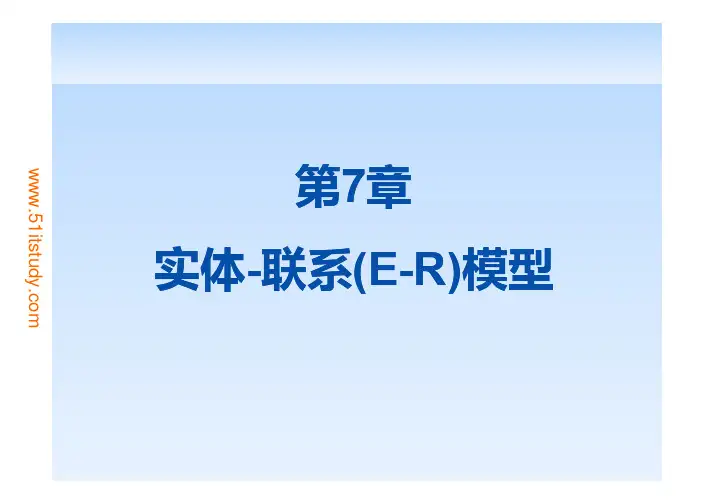
第7章实体-联系(E(E--R)模型本章学习目标了解了解E E -R 模型的基本概念。
掌握实体、联系、属性及约束的概念。
清楚清楚E E -R 模型存在的扇形和深坑陷阱问题。
清楚清楚E E -R 图的一些主要符号。
本章概述E -R 模型是数据库设计者、编程者和用户之间有效、标准的交流方法。
它是一种非技术的方法,表达清晰,为形象化数据提供了一种标准和逻辑的途径。
准和逻辑的途径。
E E -R 模型能准确反映现实世界中的数据以及在用户业务中的使用情况,它提供了一种有用的概念,允许数据库设计者将用户对数据库需求的非正式描述转化成一种能在数据库管理系统中实施的更详细、准确的描述。
因此,施的更详细、准确的描述。
因此,E E -R 建模是数据库设计者必须掌握的重要技能。
这种技术已广泛应用于数据库设计中。
本章将主要介绍本章将主要介绍E E -R 模型的一些扩展知识,并在最后说明了模型的一些扩展知识,并在最后说明了E E -R 模型存在的一些问题。
7.1 E-R 模型的基本概念7.2 E-R 模型存在的问题7.3 E-R 图符号7.4 小结7.1 E-R 模型的基本概念7.2 E-R 模型存在的问题7.3 E-R 图符号7.4 小结E -R 模型是用于数据库设计的高层概念数据模型。
概念数据模型(Conceptual Data Model)(Conceptual Data Model)也称为信息模型。
它是对客观事物及其也称为信息模型。
它是对客观事物及其联系的抽象,用于信息世界的建模,是现实世界到信息世界的第一层抽象,是数据库设计人员进行数据库设计的有力工具。
它强调其语义表达能力,即能够较方便、直接地表达应用中的各种语义知识。
这类模型概念简单、清晰、易于被用户理解,是数据库设计人员和用户之间进行交流的语言。
用户之间进行交流的语言。
E E -R 模型能够清楚地表达被描述对象的 实体:指用户业务中可区分的对象。
联系:指对象之间的相互关联。
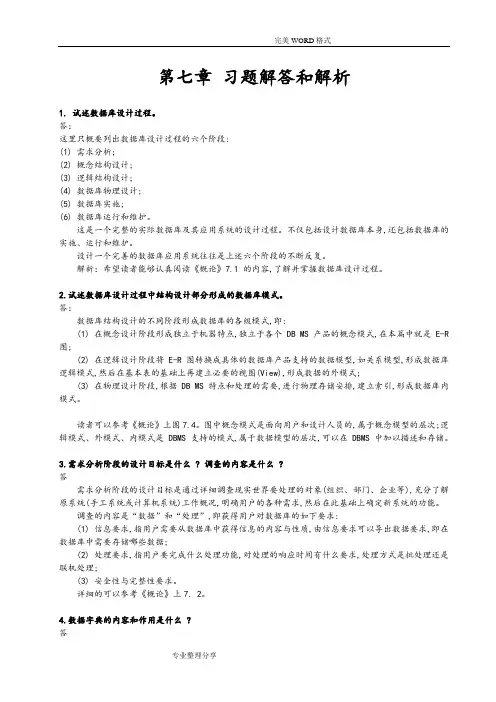
第七章习题解答和解析1. 试述数据库设计过程。
答:这里只概要列出数据库设计过程的六个阶段:(1) 需求分析;(2) 概念结构设计;(3) 逻辑结构设计;(4) 数据库物理设计;(5) 数据库实施;(6) 数据库运行和维护。
这是一个完整的实际数据库及其应用系统的设计过程。
不仅包括设计数据库本身,还包括数据库的实施、运行和维护。
设计一个完善的数据库应用系统往往是上述六个阶段的不断反复。
解析:希望读者能够认真阅读《概论》7.1 的内容,了解并掌握数据库设计过程。
2.试述数据库设计过程中结构设计部分形成的数据库模式。
答:数据库结构设计的不同阶段形成数据库的各级模式,即:(1) 在概念设计阶段形成独立于机器特点,独立于各个 DB MS 产品的概念模式,在本篇中就是 E-R 图;(2) 在逻辑设计阶段将 E-R 图转换成具体的数据库产品支持的数据模型,如关系模型,形成数据库逻辑模式,然后在基本表的基础上再建立必要的视图(View),形成数据的外模式;(3) 在物理设计阶段,根据 DB MS 特点和处理的需要,进行物理存储安排,建立索引,形成数据库内模式。
读者可以参考《概论》上图7.4。
图中概念模式是面向用户和设计人员的,属于概念模型的层次;逻辑模式、外模式、内模式是 DBMS 支持的模式,属于数据模型的层次,可以在 DBMS 中加以描述和存储。
3.需求分析阶段的设计目标是什么 ? 调查的内容是什么 ?答需求分析阶段的设计目标是通过详细调查现实世界要处理的对象(组织、部门、企业等),充分了解原系统(手工系统或计算机系统)工作概况,明确用户的各种需求,然后在此基础上确定新系统的功能。
调查的内容是“数据”和“处理”,即获得用户对数据库的如下要求:(1) 信息要求,指用户需要从数据库中获得信息的内容与性质,由信息要求可以导出数据要求,即在数据库中需要存储哪些数据;(2) 处理要求,指用户要完成什么处理功能,对处理的响应时间有什么要求,处理方式是批处理还是联机处理;(3) 安全性与完整性要求。

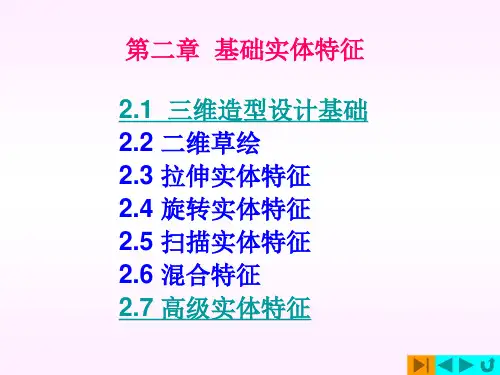
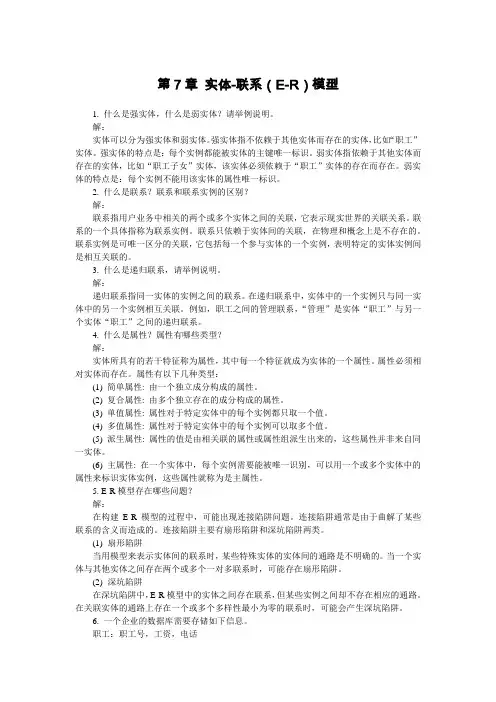
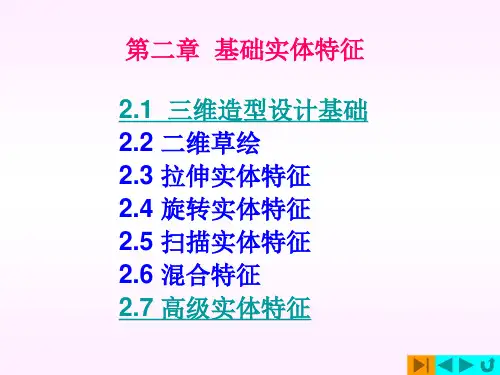
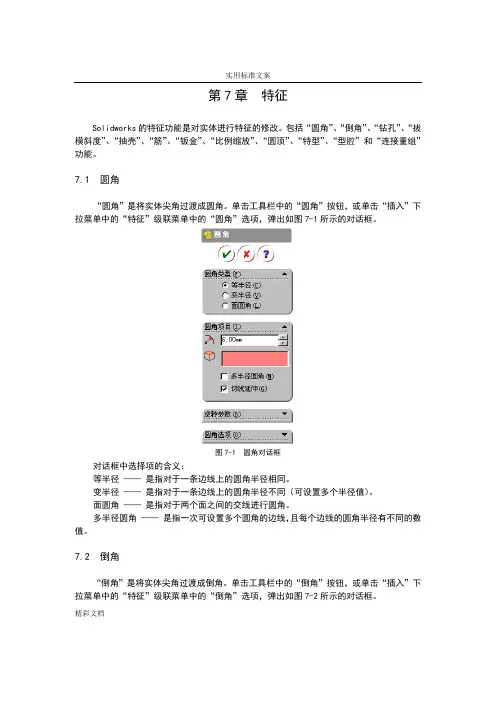
实用标准文案精彩文档第7章特征Solidworks的特征功能是对实体进行特征的修改。
包括“圆角”、“倒角”、“钻孔”、“拔模斜度”、“抽壳”、“筋”、“钣金”、“比例缩放”、“圆顶”、“特型”、“型腔”和“连接重组”功能。
7.1 圆角“圆角”是将实体尖角过渡成圆角。
单击工具栏中的“圆角”按钮,或单击“插入”下拉菜单中的“特征”级联菜单中的“圆角”选项,弹出如图7-1所示的对话框。
图7-1 圆角对话框对话框中选择项的含义:等半径——是指对于一条边线上的圆角半径相同。
变半径——是指对于一条边线上的圆角半径不同(可设置多个半径值)。
面圆角——是指对于两个面之间的交线进行圆角。
多半径圆角——是指一次可设置多个圆角的边线,且每个边线的圆角半径有不同的数值。
7.2 倒角“倒角”是将实体尖角过渡成倒角。
单击工具栏中的“倒角”按钮,或单击“插入”下拉菜单中的“特征”级联菜单中的“倒角”选项,弹出如图7-2所示的对话框。
实用标准文案精彩文档在“类型”框中选择倒角的类型,根据选择输入距离值和角度值,单击“要倒角的项目”框,单击要倒角的边,单击“确定”按钮完成按倒角。
可以一次倒角多个边线。
图7-2 倒角对话框对话框中选择项的含义:角度距离 —— 是指通过输入倒角的角度和倒角的一个边长。
系统默认45度。
操作者可以改变这个角度值。
距离-距离 —— 是指输入倒角的两个边长值。
顶点 —— 是指对于一个三面的交叉点进行倒角。
可以输入三个边长值确定倒角的尺寸。
保持特征 —— 是指倒角时不破坏其它特征。
图7-3 钻简单孔对话框7.3 钻孔“钻孔”是在实体上钻出各种各样的孔,如沉头孔、光孔、螺纹孔等。
钻孔方法如下:实用标准文案精彩文档1. 简单孔的生成简单孔是指一般的直孔且是光孔,简单孔的形成方法如下:(1)单击需要钻孔的面且孔中心的位置。
(2)单击“钻孔”按钮,或单击“插入”下拉菜单中的“特征”级联菜单中的“钻孔”中的“钻简单孔”选项,弹出如图7-3所示的对话框。
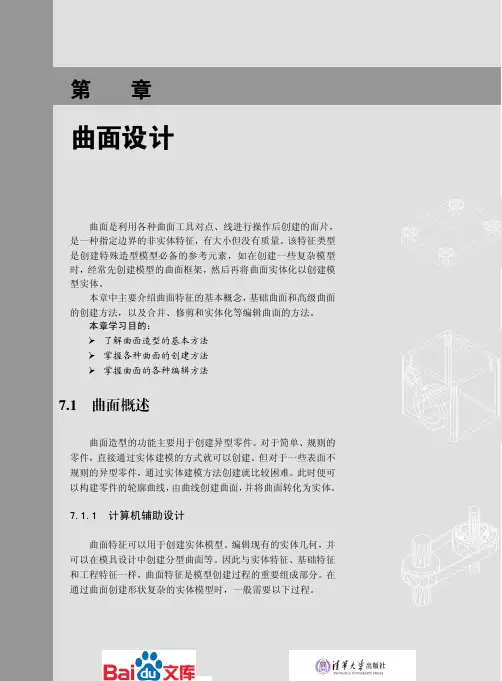
第7章曲面设计曲面是利用各种曲面工具对点、线进行操作后创建的面片,是一种指定边界的非实体特征,有大小但没有质量。
该特征类型是创建特殊造型模型必备的参考元素,如在创建一些复杂模型时,经常先创建模型的曲面框架,然后再将曲面实体化以创建模型实体。
本章中主要介绍曲面特征的基本概念,基础曲面和高级曲面的创建方法,以及合并、修剪和实体化等编辑曲面的方法。
本章学习目的:了解曲面造型的基本方法 掌握各种曲面的创建方法 掌握曲面的各种编辑方法7.1 曲面概述曲面造型的功能主要用于创建异型零件。
对于简单、规则的零件,直接通过实体建模的方式就可以创建。
但对于一些表面不规则的异型零件,通过实体建模方法创建就比较困难。
此时便可以构建零件的轮廓曲线,由曲线创建曲面,并将曲面转化为实体。
7.1.1 计算机辅助设计曲面特征可以用于创建实体模型、编辑现有的实体几何,并可以在模具设计中创建分型曲面等。
因此与实体特征、基础特征和工程特征一样,曲面特征是模型创建过程的重要组成部分。
在通过曲面创建形状复杂的实体模型时,一般需要以下过程。
175交截)方法信息。
一个零件包含多种面组,通过曲面特征可以创建或者处理面组。
1.隐蔽面组隐蔽面组就是关闭面组的显示。
通常情况下,可以将创建的曲面面组分别置于不同的层中,以便进行管理。
在模型树中单击【显示】按钮,从打开的下拉菜单中选择【层树】选项。
此时屏幕左侧将切换为层显示状态,效果如图7-2所示。
单击【层】按钮,并在打开的下拉菜单中选择【新建层】选项,系统将打开【层属性】对话框。
然后单击该对话框中的【包括】按钮,并展开曲面特征所在的层,选取曲面特征,将它们添加到【内容】选项卡中。
接着单击【确定】按钮,即可创建新层,效果如图7-3所示。
选取层树中的任意一层名称,并单击右键。
然后在打开的快捷菜单中选择【隐藏】选项,并单击【重新生成】按钮,即可将绘图区中的曲面面组隐蔽,效果如图7-4所示。
图7-3 将曲面特征置于新层中 图7-4 隐藏所选层面组创建效果加厚形成实体图7-1 曲面造型一般步骤选择该选项 图7-2 切换模型树为层显示状态176切换至【渲染】选项卡,单击【外观库】按钮后在绘图区中选取模型的曲面表面,并按下中键,即可将指定的颜色应用到面组中,效果如赋予的颜色清除。
第1章:一、填空题(1)SolidWorks,AutoCAD,Pro/E,UG,CA TIA,AutoCAD,SolidWorks,Pro/E,UG,CA TIA(2)基准特征,草绘特征,实体编辑特征(3)子特征(4)前视,上视,右视,标准坐标原点(5)零件,装配体,工程图(6)CommandManager(7)Ctrl(8)选择过滤器二、问答题(1)答:SolidWorks主要用在机械、工业设备和家电产品等领域,其主要特点是在钣金设计和出工程图方面非常方便,且上手快;再就是由于较便宜,我国有较多的工程设计公司使用SolidWorks;另外,通过SolidWorks的专业考试后,可以免试国家机械工程师3D的设计认证考试。
(2)答:选择“文件”→“新建”菜单,然后选择“零件”按钮,再左键单击“确定”按钮即可。
(3)答:在零件编辑状态下,SolidWorks的工作界面主要由菜单栏和工具栏、导航控制区、绘图工作区和状态栏组成。
第2章:一、填空题(1)截面形状,尺寸,位置(2)尺寸标注,添加几何关系,实体绘制,草图编辑(3)草图图线(4)中心线(5)圆心/起/终点圆弧,切线弧,三点圆弧(6)抛物线(7)等距实体(8)转换实体引用(9)修剪曲线(10)延伸实体(11)检查草图合法性(12)定义图形的大小二、问答题(1)答:用左键单击“草图”工具栏中的“草图绘制”按钮,再选择任一基准平面或实体面即可进入草绘环境。
另外,用左键单击“特征”工具栏中的“拉伸凸台/基体”等按钮,再选择任一基准平面或实体面即可进入草绘环境,此时必须绘制闭合草图才能退出草绘环境。
(2)答:用左键单击“矩形”按钮可以绘制平行四边形,此时需要在“矩形”属性管理器的“矩形类型”卷展栏中用左键单击(“平行四边形”按钮),然后即可绘制平行四边形。
(3)答:如果要将两个被分割的草图实体合并成一个实体,则在打开草图后,“平行四边形”按钮单击选中分割点,并按下【Delete】键将其删除即可。